Як призначити MAC -адресу статичну IP -адресу в налаштуваннях маршрутизатора?

- 4022
- 85
- Steve Marvin I
Зміст
- Ми фіксуємо конкретну IP -адресу за пристроєм
- Вкажіть статичний IP на комп’ютері, телефоні, планшеті
Дуже часто, намагаючись підключити пристрій до бездротової мережі, виникають різні проблеми, якщо не все, то багато. На цьому сайті вже опубліковано багато статей, вирішуючи певну проблему. Але дуже часто мені доводиться порадити зв’язати статичну IP -адресу до пристрою. А щоб не пояснювати кожного разу, як це зробити, я вирішив написати окрему, детальну інструкцію.

Тепер декількома словами я спробую пояснити, що це таке і навіщо все це робити.
Маршрутизатор, він зазвичай розподіляє IP -адреси автоматично. Це робиться сервером DHCP, який знаходиться за замовчуванням. Ноутбук або телефон підключається до маршрутизатора та отримує безкоштовну IP -адресу. Як правило, в рамках 192.168.1.Від 100 до 192.168.1.199.
Але, іноді, виникають проблеми з такою адресою адрес та підключення до маршрутизатора. Або з якоїсь іншої причини необхідно, щоб певний пристрій постійно отримував однакову адресу у вашій мережі. Для цього ми зробимо IP -адресу для певного пристрою. Наприклад, для MAC -адреси, наприклад, ноутбук, ми виправимо будь -який конкретний IP.
Ми фіксуємо конкретну IP -адресу за пристроєм
На прикладі маршрутизатора TP-Link TL-WR841N (про який я написав у цій статті).
Для початку, як завжди, нам потрібно зайти в налаштування маршрутизатора. Адреса 192.168.1.1, 192.168.0.1. Вхід та пароль за замовчуванням адміністратор та адміністратор (ці дані вказані внизу маршрутизатора).
Бажано, щоб пристрій, який ви хочете зв’язати IP, вже підключений.
У налаштуваннях перейдіть на вкладку DHCP - Список клієнтів DHCP (Список клієнтів DHCP). Тут ми можемо побачити всі пристрої, які підключені до маршрутизатора. Нам потрібно скопіювати MAC -адресу правильного пристрою.
Якщо ви не можете визначити пристрій за іменем, то Mac може дивитись на сам комп'ютер, телефон, ноутбук. Як дивитись на ноутбук (звичайний ПК), див. Тут. По телефону, або планшеті, ми дивимось у налаштуваннях, у розділі телефону, технічну інформацію.
Отже, скопіюйте потрібну MAC -адресу (виберіть його та натисніть Ctrl+C), якщо правильний пристрій підключений до маршрутизатора.
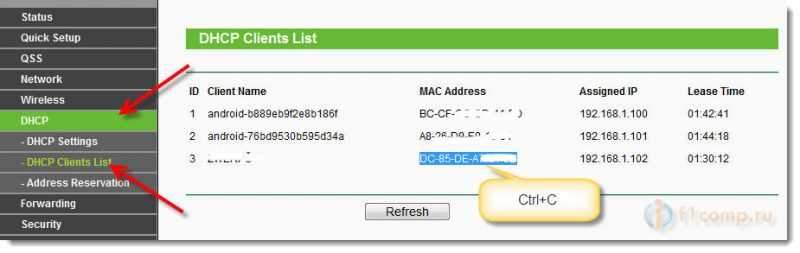
Тепер відкрийте вкладку DHCP - Адреса бронювання (Застереження адреси). Тепер ми зарезервуємо статичний IP для MAC -адреси потрібного нам пристрою.
Натисніть кнопку "Додати новий ...".
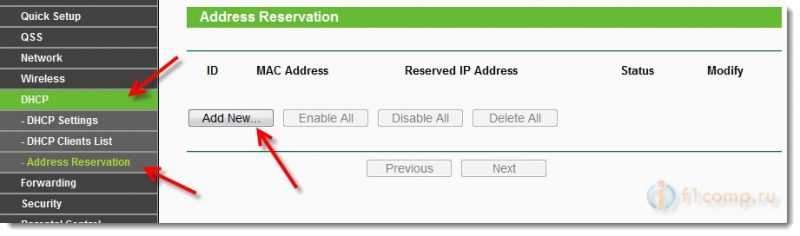
- В рядку MAC -адреса Вкажіть адресу пристрою, для якого ми хочемо виправити IP. Ми скопіювали цю адресу в попередньому моменті або подивилися в телефон, ноутбук тощо. D.
- Проти Зарезервована IP -адреса Ми вказуємо фактичний IP. Ви можете вказати будь -який з 192.168.1.Від 100 до 192.168.1.199. Наприклад 192.168.1.110.
- Статус - Залишати Увімкнено.
Натисніть кнопку Sav (зберегти).
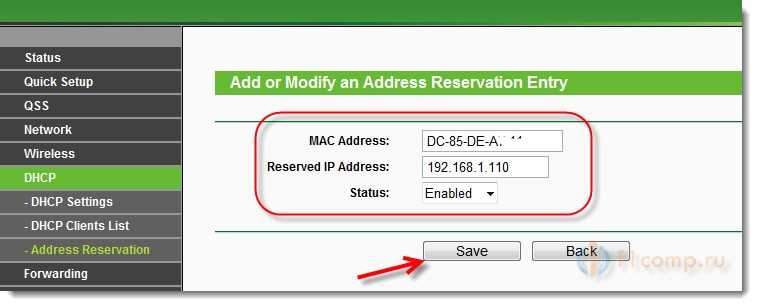
Ви побачите створене правило, яке, за бажанням, може бути змінено або видалити. Або ви можете створити інше правило для іншого пристрою.
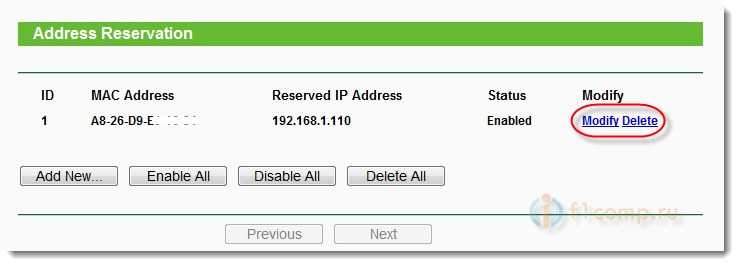
Все працюватиме лише після перезавантаження маршрутизатора!
Маршрутизатори ASUS
Як правило, в маршрутизаторах з Асуса це робиться на вкладці Локальна мережа, Тоді вкладка вгорі DHCP -сервер І нижче ви можете встановити всі необхідні параметри та натиснути кнопку Додати (+).
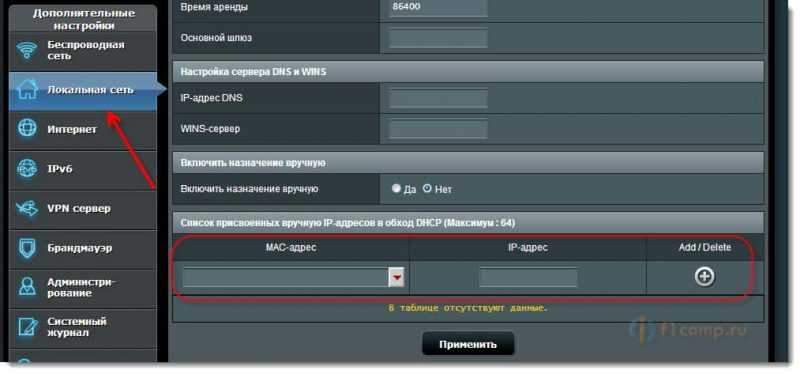
Правда, ASUS має різні панелі управління, але ви це зрозумієте. Зосередьтеся на "DHCP".
Вкажіть статичний IP на комп’ютері, телефоні, планшеті
Після того, як ви зробили все, що я вже писав вище, під час підключення до мережі, ваш пристрій вже отримає певну IP -адресу.
Але ви все одно можете встановити цю адресу в параметрах для підключення до мережі (часто саме цей нюанс вирішує проблеми з з'єднанням). Тепер я покажу, як це зробити по телефону або ноутбук.
На телефоні або на планшеті може бути різним. Але як правило, під час підключення до мережі є додаткова кнопка параметрів або розширені налаштування. Клацніть на нього та виберіть DHCP, статичний IP тощо. С.
Вкажіть встановлену вами IP -адресу та підключити до мережі.
На комп'ютері Вам потрібно перейти до панелі управління \ мережею та Інтернет -центром для управління мережами та загального доступу зліва Виберіть зміну параметрів адаптера, а потім натисніть на з'єднання бездротової мережі та вибрати властивості.
А потім робити все, як на моєму скріншоті.
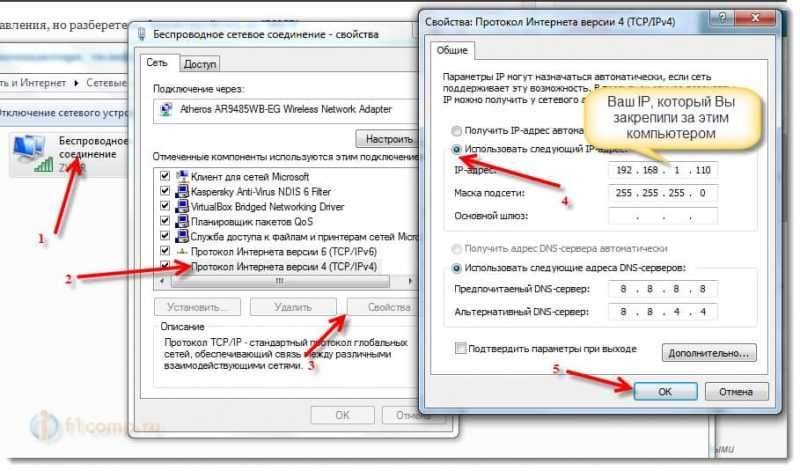
Увага! Після встановлення таких «важких» параметрів проблеми можуть виникати з підключенням до інших мереж. Якщо виникають проблеми, встановіть для автоматичного отримання IP.
Усе! Якщо є якісь проблеми, запитайте. Важко писати конкретні інструкції, оскільки все інакше: панелі управління маршрутизаторами різні, процес підключення до Wi-Fi на телефонах також відрізняється. Багато різних нюансів.
Всього доброго!
- « Після встановлення драйвера та утиліти на бездротовий адаптер TP-Link (TL-WN721N та інші) Вікно утиліта неактивна
- Помилка 651 При підключенні до Інтернету через маршрутизатор Wi-Fi »

